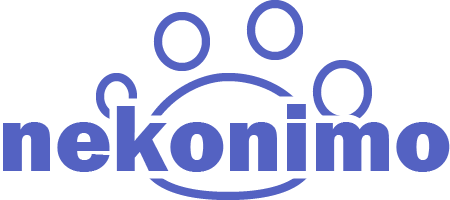マーケットスピード2のチャート上でニュースを確認する方法
更新日: 2021/03/02 投稿日: 2021/03/02
株価チャートを眺めている時に、「この銘柄はなぜ急騰しているんだろ?」って思うことがよくあるのですが、いちいちブラウザ開いて証券コードや企業名打ち込んで材料を調べるのがとってもめんどくさいんですよね(´・ω・`)
材料をささっと調べる方法が楽天証券のトレーディングツール『MARKET SPEED 2』(マーケットスピード2、以下マケスピ)に機能が実装されていました。
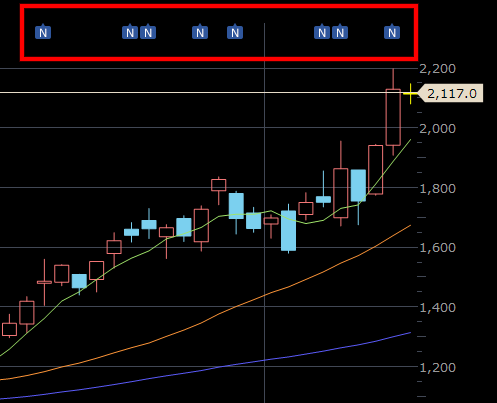
こんな感じでニュースがあるとチャートのローソク足の上部に『N』のアイコンが表示されます。
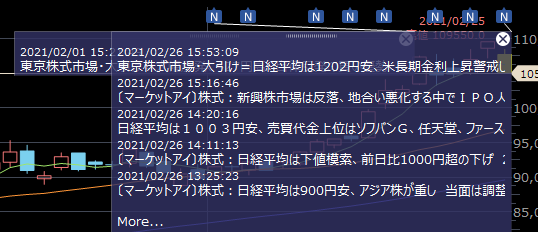
『N』のアイコンをクリックするとニュースの見出しが表示されるので、その見出しをクリックすると別ウインドウが開いてニュースの内容を読むことができます。
ニュースが表示されるのは「日足(ひあし)」と「分足(ふんあし)」のみで、「月足(つきあし)」・「週足(しゅうあし)」・「Tick(ティック)」では表示されません。
ニュース配信ベンダーが限られていますので、『日経新聞』や『株探』等は表示されません。
ですので、マケスピ2では急騰・急落の理由がわからないこともありますのでご注意ください。
ニュースが表示される期間は、だいたい過去1ヶ月間くらいみたいです。
四季報先取りとかの東洋経済新報社の記事はもう少し長い期間表示されるようですね。
決算の簡単な数字も見れるのはありがたいですね(๑•̀ㅂ•́)و✧
ニュースを閉じる場合は、ニュース記事のウインドウには『閉じる』ボタンがあり、チャート上の見出しは右上の「×」ボタンをクリックすると非表示にできます。
チャート上でニュースアイコンを表示させる設定方法
チャート上での右クリックから表示
一番簡単な方法は、チャート上で右クリックして、『表示』→『ニュース』をクリックします。
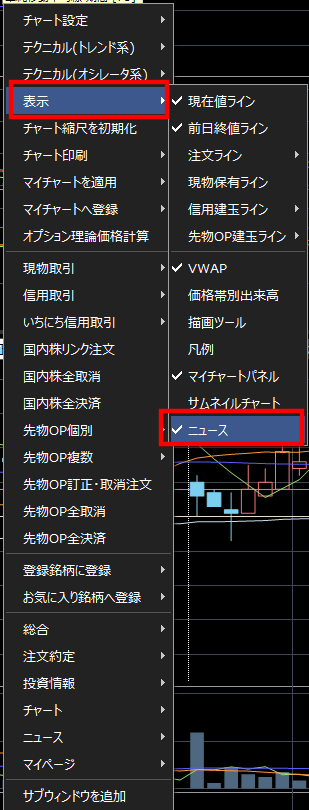
『武蔵』のチャート画面でもこの方法で表示させることができます。
『チャート』ウインドウの『設定』メニューから表示
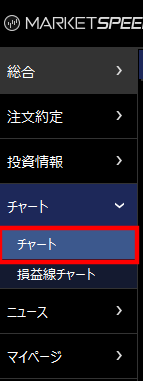
左メニューから『チャート』をクリックします。
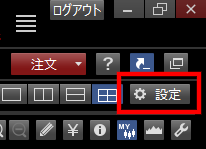
チャート画面右上にある『設定』をクリックします。
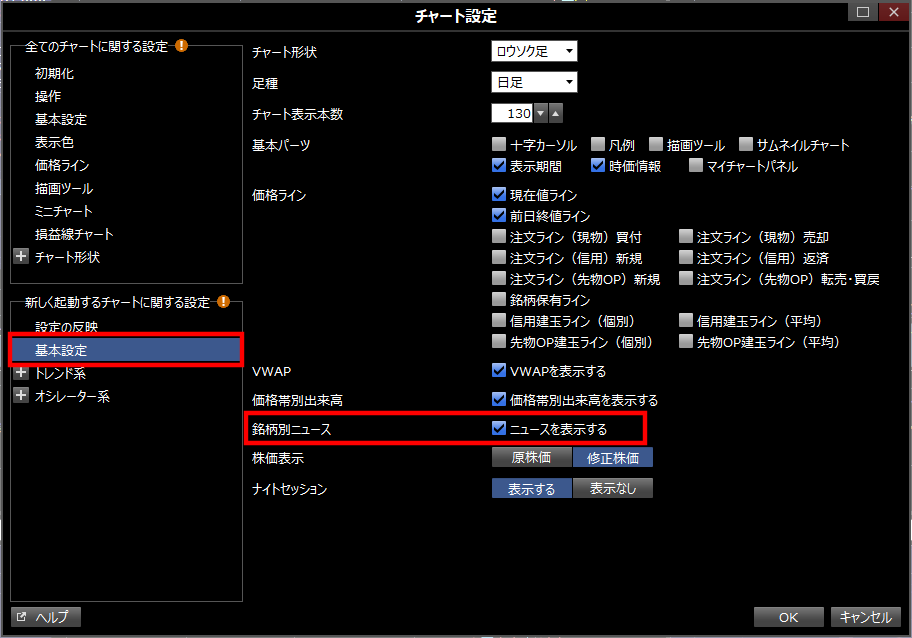
『チャート設定』ウインドウの『新しく起動するチャートに関する設定』項目にある『基本設定』をクリックし、『銘柄別ニュース』の『ニュースを表示する』にチェックを入れます。
この設定をしておくと新しくチャートウインドウを起ち上げた時に、いちいち右クリックで設定しなくてもデフォルトでニュースが表示されるようになります。
設定方法は以上です。
投資情報収集の効率化に少しでもお役に立てると幸いです(・∀・)
カテゴリー:投資